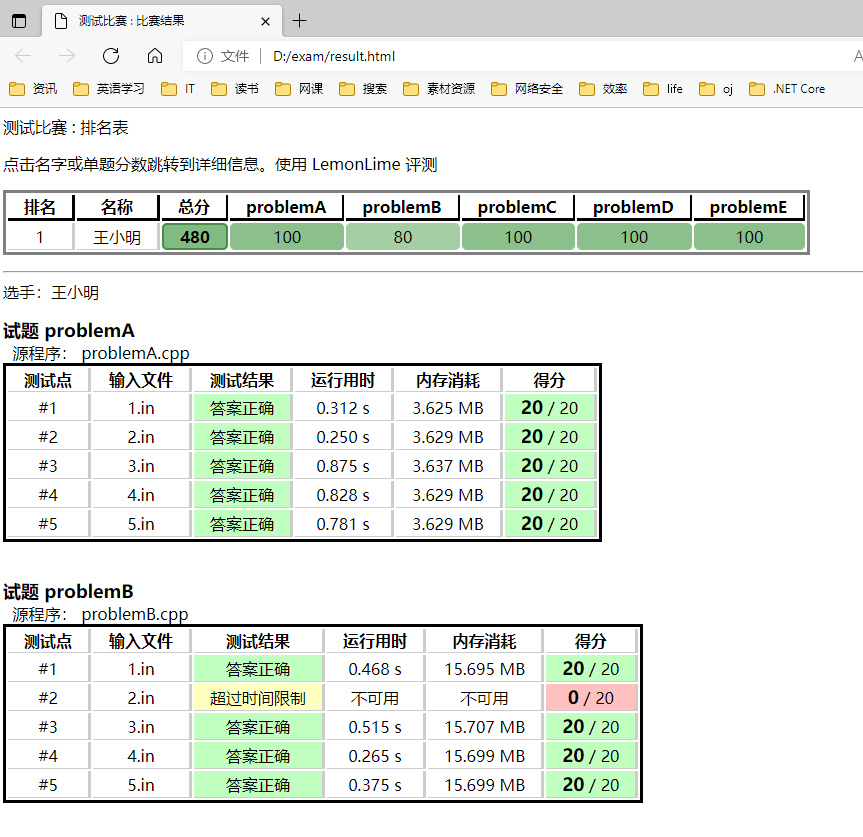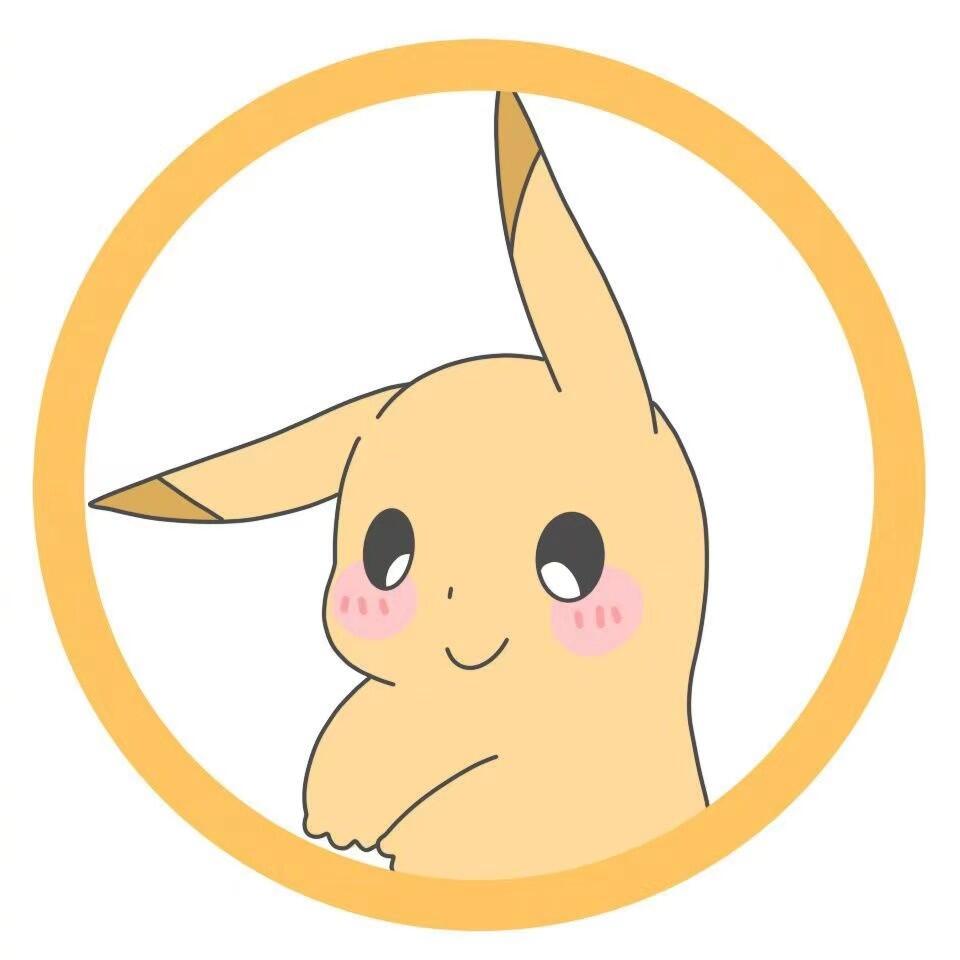2022/04/LemonLime使用指南
· 阅读需 3 分钟
安装
安装包
下载后解压缩
初次设置
step.1
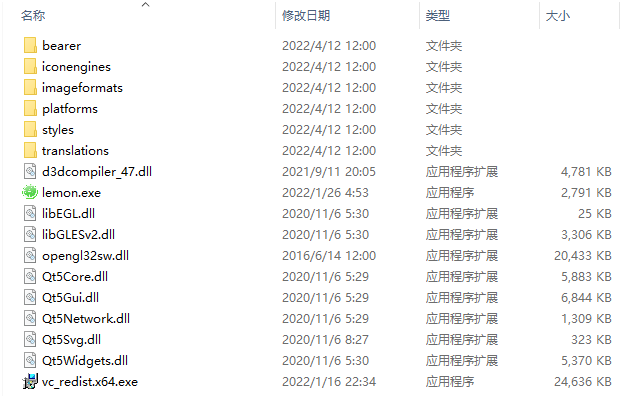
�双击绿色图标。
step.2
勾选g++ ,点击下一步。
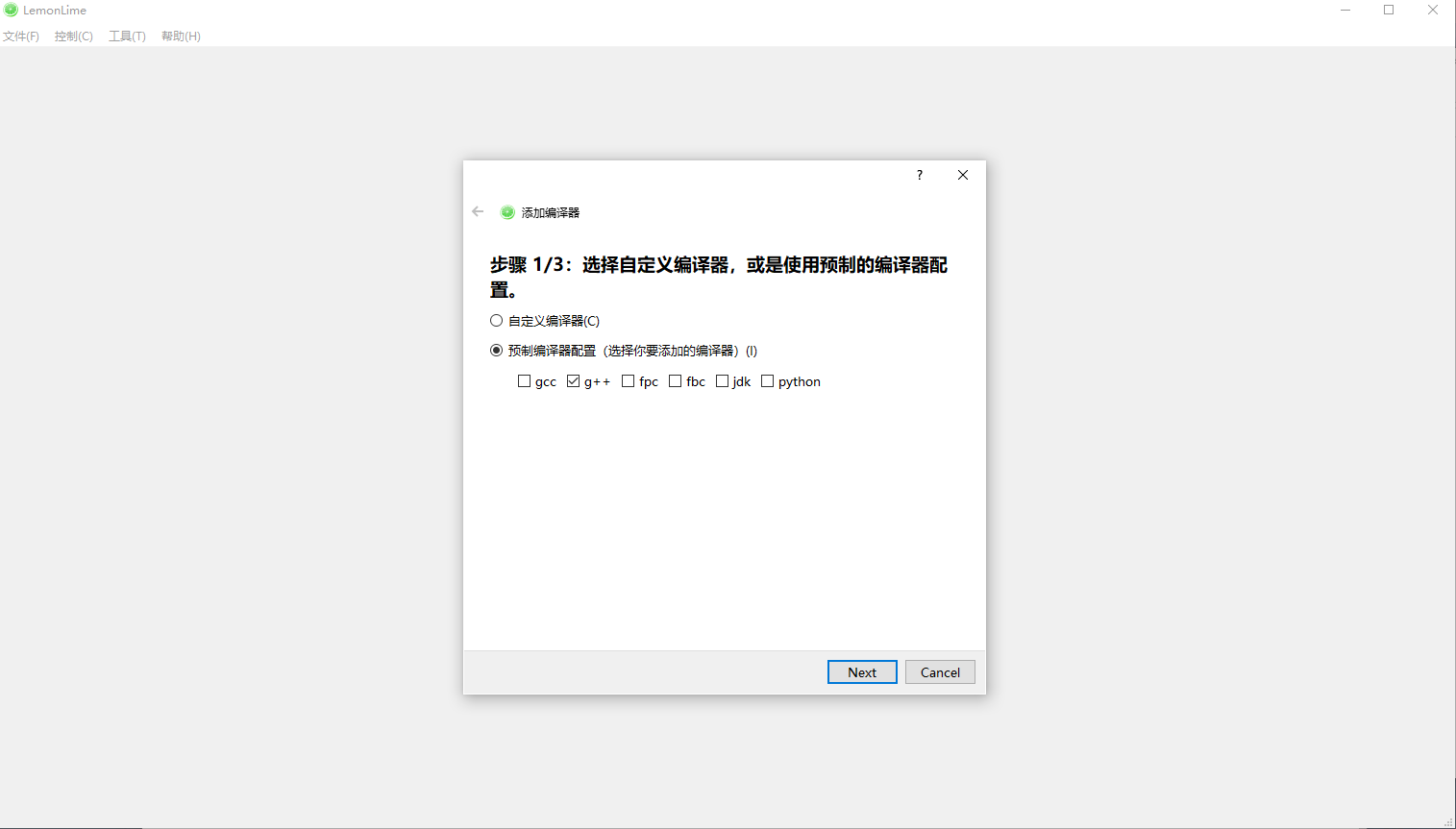
step.3
点击g++右侧的三个小点,选择编译器。
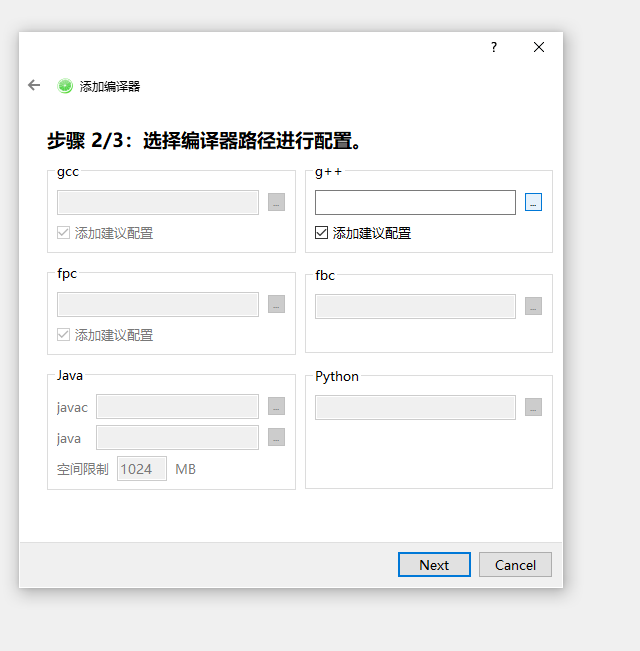
找到DEVC++的安装路径,在MinGW64/bin 中选择g++编译器。

选好后点击Next。
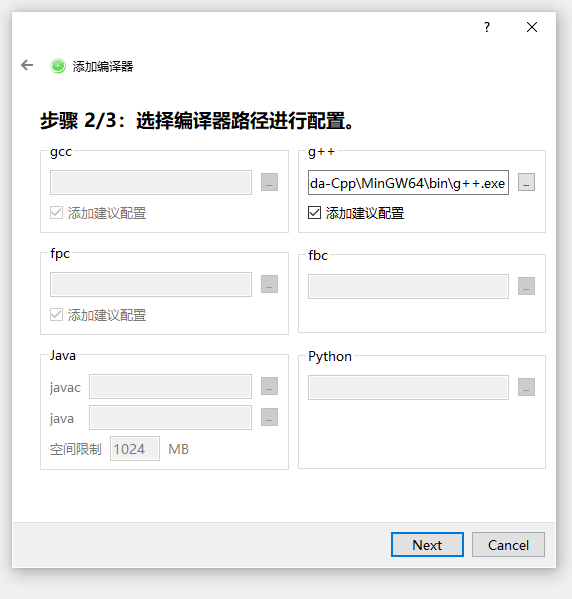
点击Finsh

到此,软件使用环境已经配置好了。
开始一场比赛
请提前准备好测试数据
新建比赛
点击左上角文件-新建比赛。
输入比赛标题、保存文件名,并点击三个点,选择保存的文件夹。
之后点击OK.

打开你保存比赛信息的文件夹,里面已经创建好了一些内容。
- data 文件夹 用于存放测评数据
- source 文件夹 用于存放学生代码
- xx.cdf 保存比赛配置信息
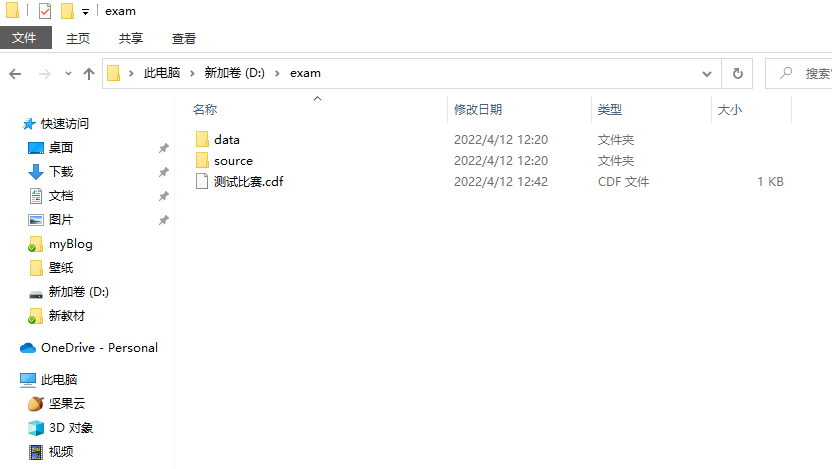
添加比赛题目
打开data文件夹,将提前准备好的数据复制进去。
注意,每道题一个文件夹,文件夹里面是.in、.out数据。
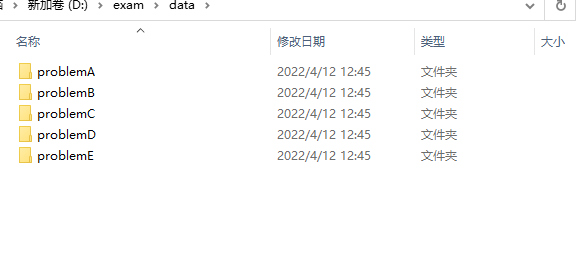
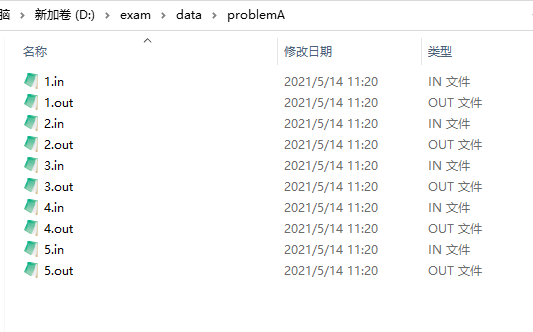
回到,LemonLime软件,点击控制-自动添加试题
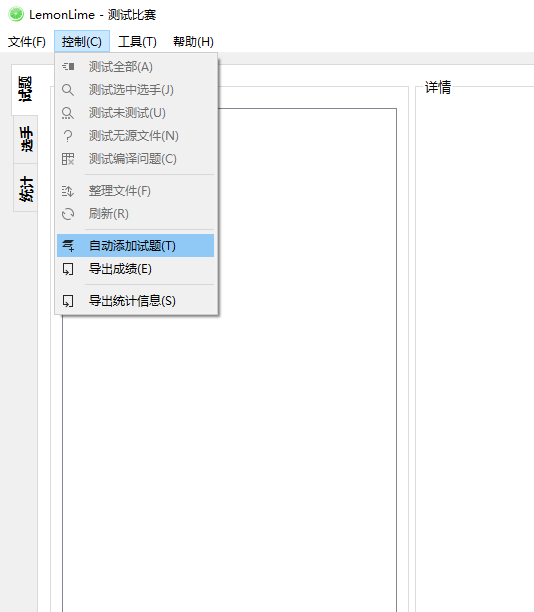
设置题目信息。
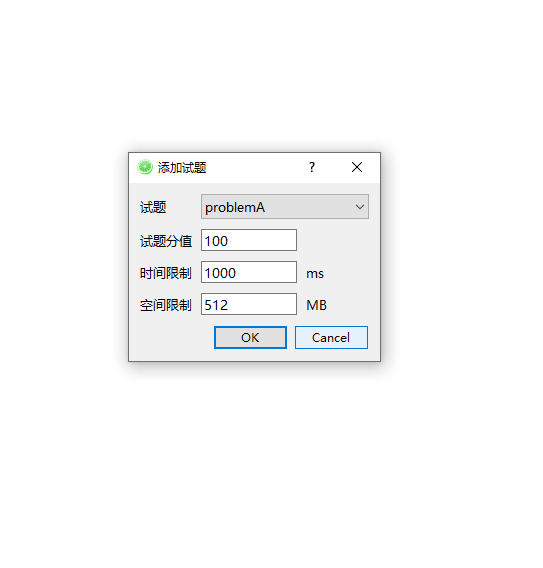
此时,会自��动加入题目。
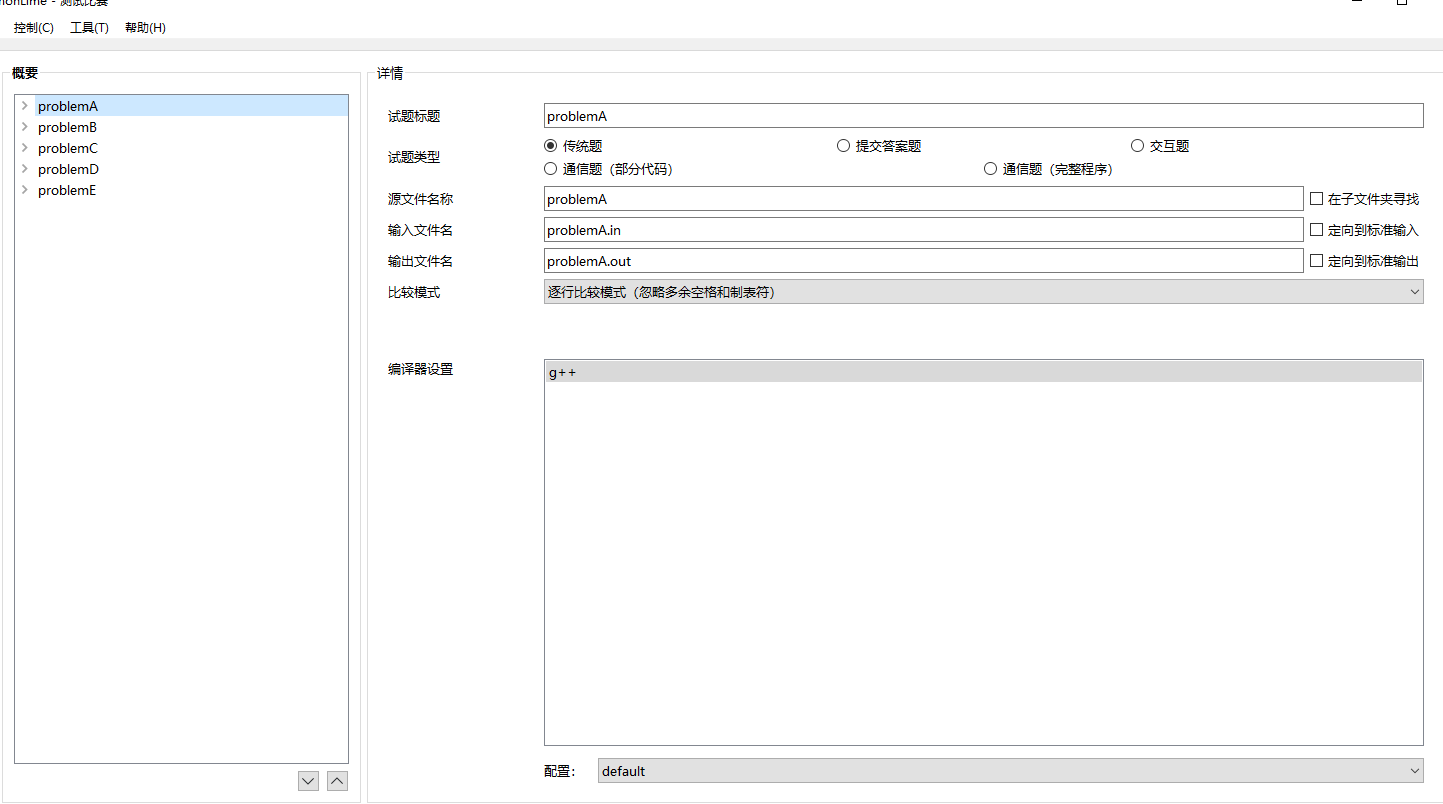
每道题目,在右侧勾选 在子文件夹寻找。

导入学生代码
打开scource 文件夹,将学生代码复制进去。
注意:学生代码需要放在一个对应的子文件夹中,子文件夹放入以学生姓名命名的文件夹,再将整个文件夹复制进scource中。
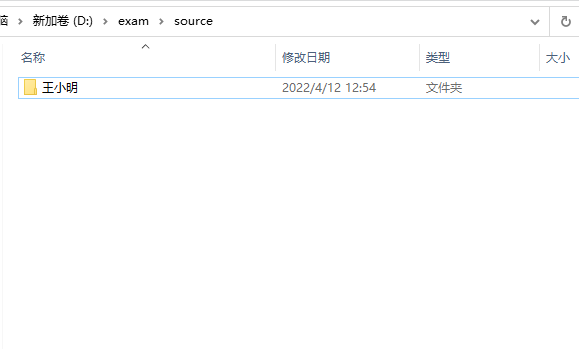
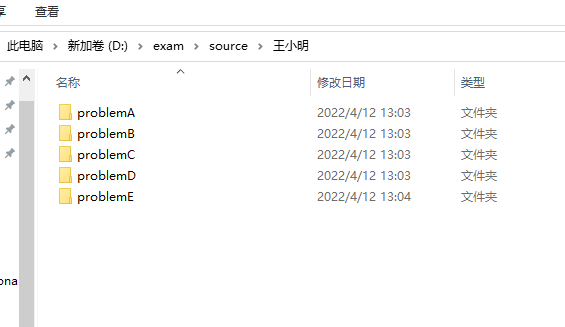
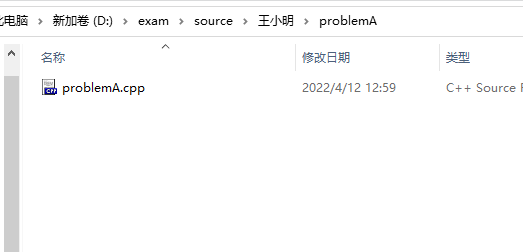
源文件中需要添加对应文件操作语句。
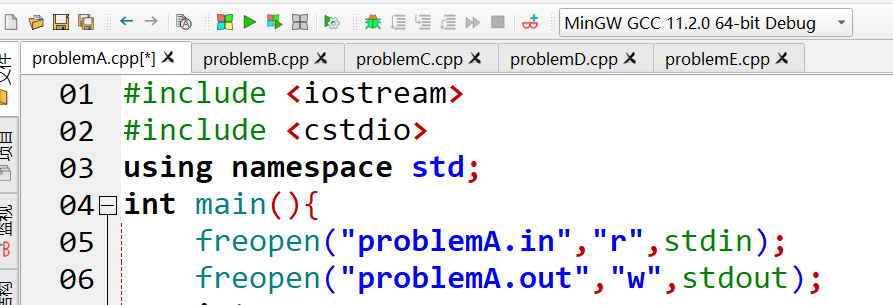
点击左侧选手,再点击右下方刷新。

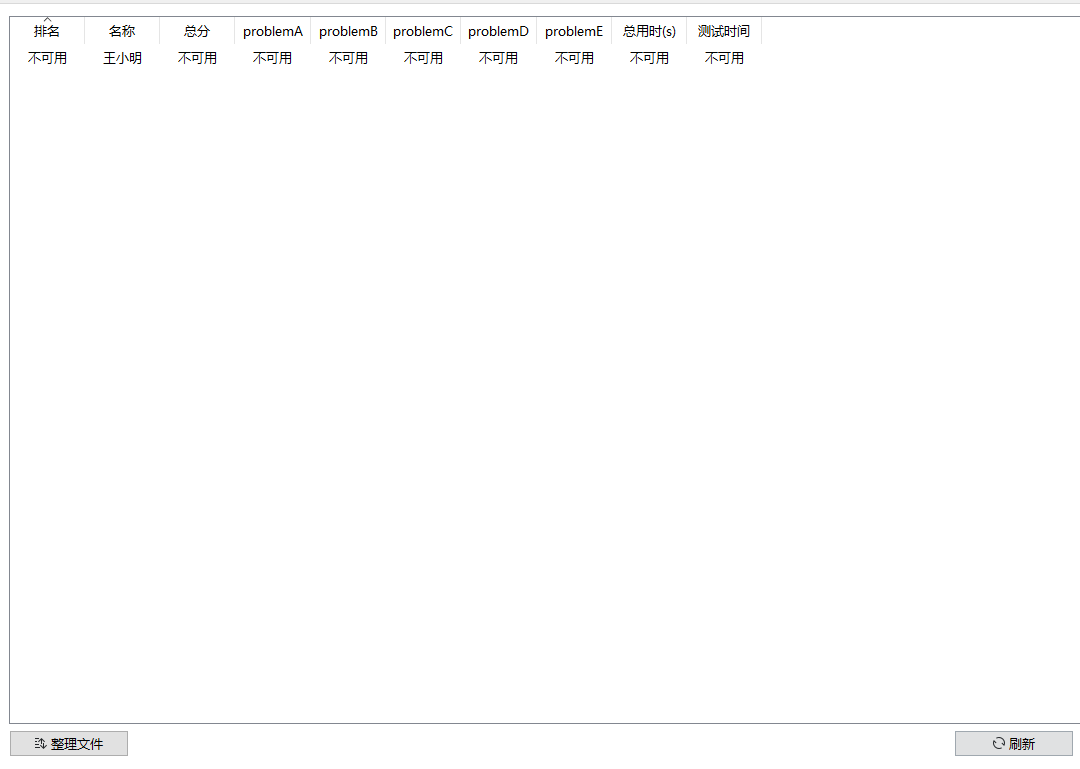
测评
点击测评.
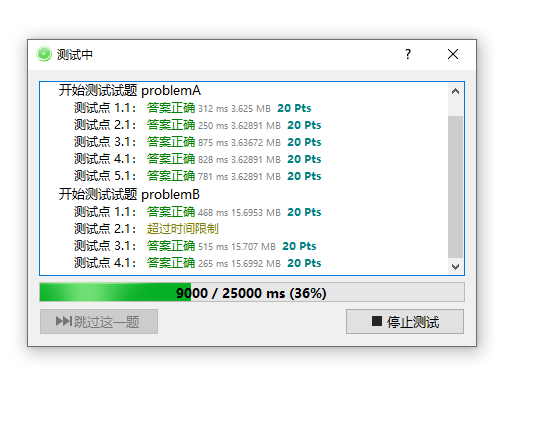
等待测评结束。
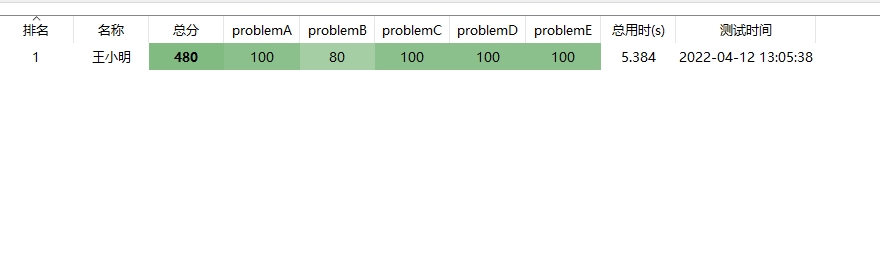
导出成绩
点击控制-导出成绩

点击保存
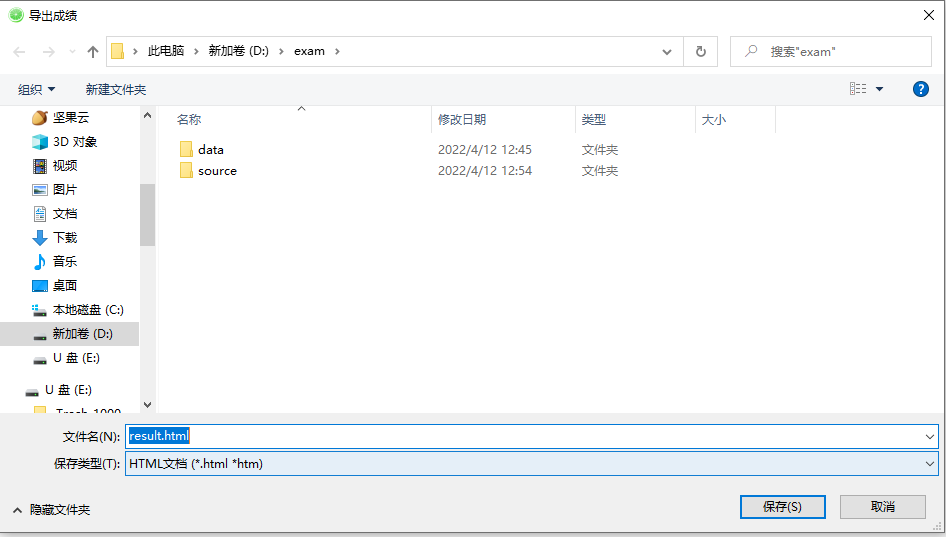
打开导出的成绩文件,即可查看统计结果。